Beispiel für "Fläche ersetzen" - Mehrere Flächensätze
Mehrere Sätze an verbundenen Flächen durch Oberflächenkörper ersetzen:
-
Klicken Sie auf der Oberflächen-Symbolleiste auf Fläche ersetzen  , oder klicken Sie auf Einfügen, Fläche, Ersetzen.
, oder klicken Sie auf Einfügen, Fläche, Ersetzen.
-
Führen Sie im PropertyManager unter Parameter ersetzen folgende Schritte aus:
-
Wählen Sie den ersten Satz an Flächen, die ersetzt werden sollen, als Zielflächen  aus. bsp;
aus. bsp;
|

|
Wählen Sie in diesem Beispiel die fünf Flächen entlang der Oberseite von "H" einschließlich der vertikalen Flächen aus.
|
-
Wählen Sie den zweiten Satz an Flächen, die ersetzt werden sollen, als Zielflächen  aus.
aus.
|
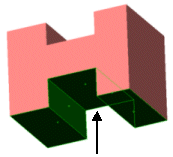
|
Wählen Sie in diesem Beispiel die fünf Flächen entlang der Unterseite von "H" aus.
|
-
Wählen Sie die Ersatzoberfläche für die erste Gruppe von Zielflächen für Ersatzoberflächen  aus, und wählen Sie die Ersatzoberfläche für die zweite Gruppe von Zielflächen für Ersatzoberflächen
aus, und wählen Sie die Ersatzoberfläche für die zweite Gruppe von Zielflächen für Ersatzoberflächen  aus.
aus.
 Sie müssen Ersatzoberflächen auswählen, damit diese die Zielflächen ersetzen.
Sie müssen Ersatzoberflächen auswählen, damit diese die Zielflächen ersetzen.

-
Klicken Sie auf OK  .
.
Die Flächen werden ersetzt, und die angrenzenden Flächen des Originalkörpers werden getrimmt und verlängert, damit sie passen. Die neuen Flächen werden getrimmt, damit sie an die angrenzenden Flächen des Originalkörpers passen.
